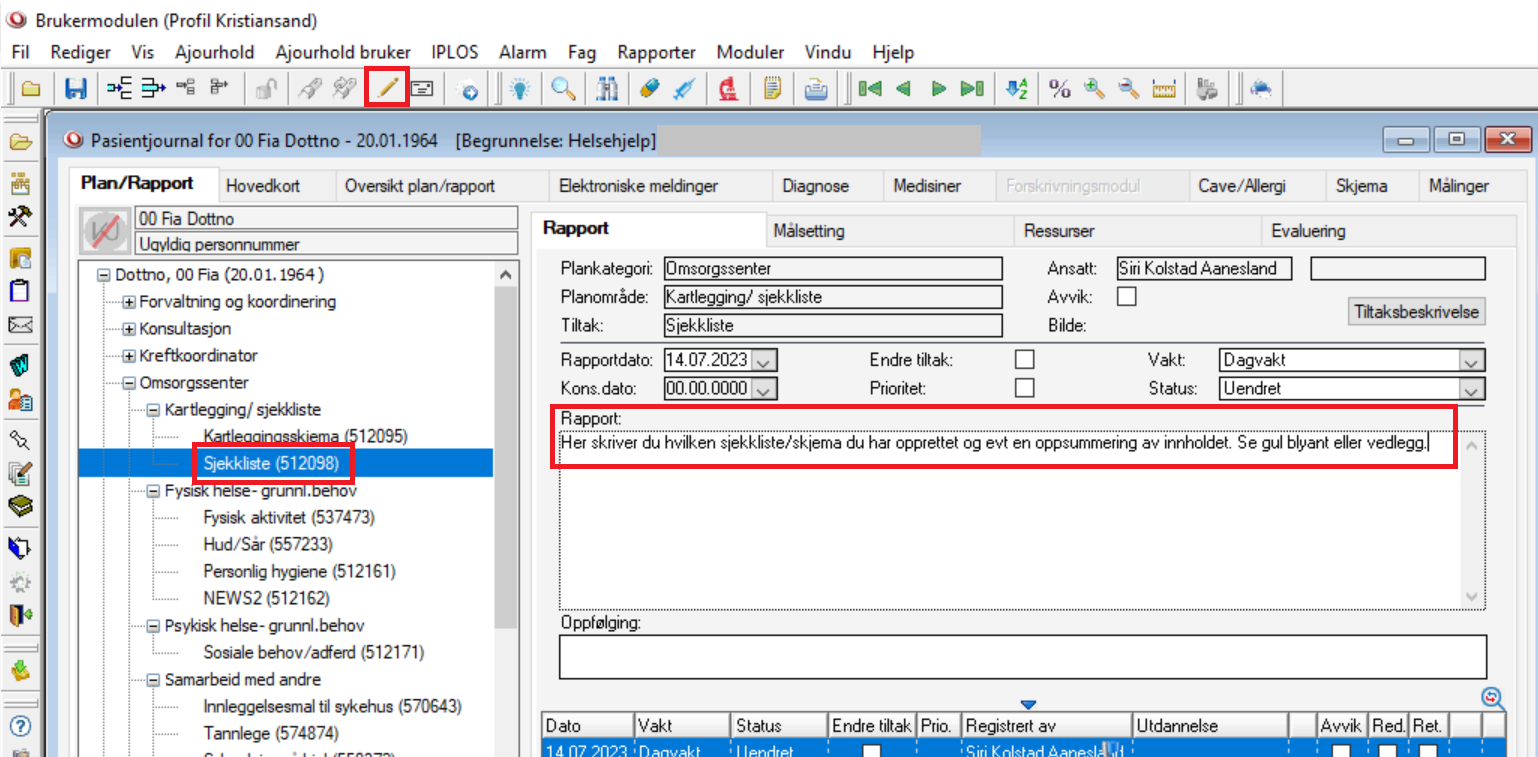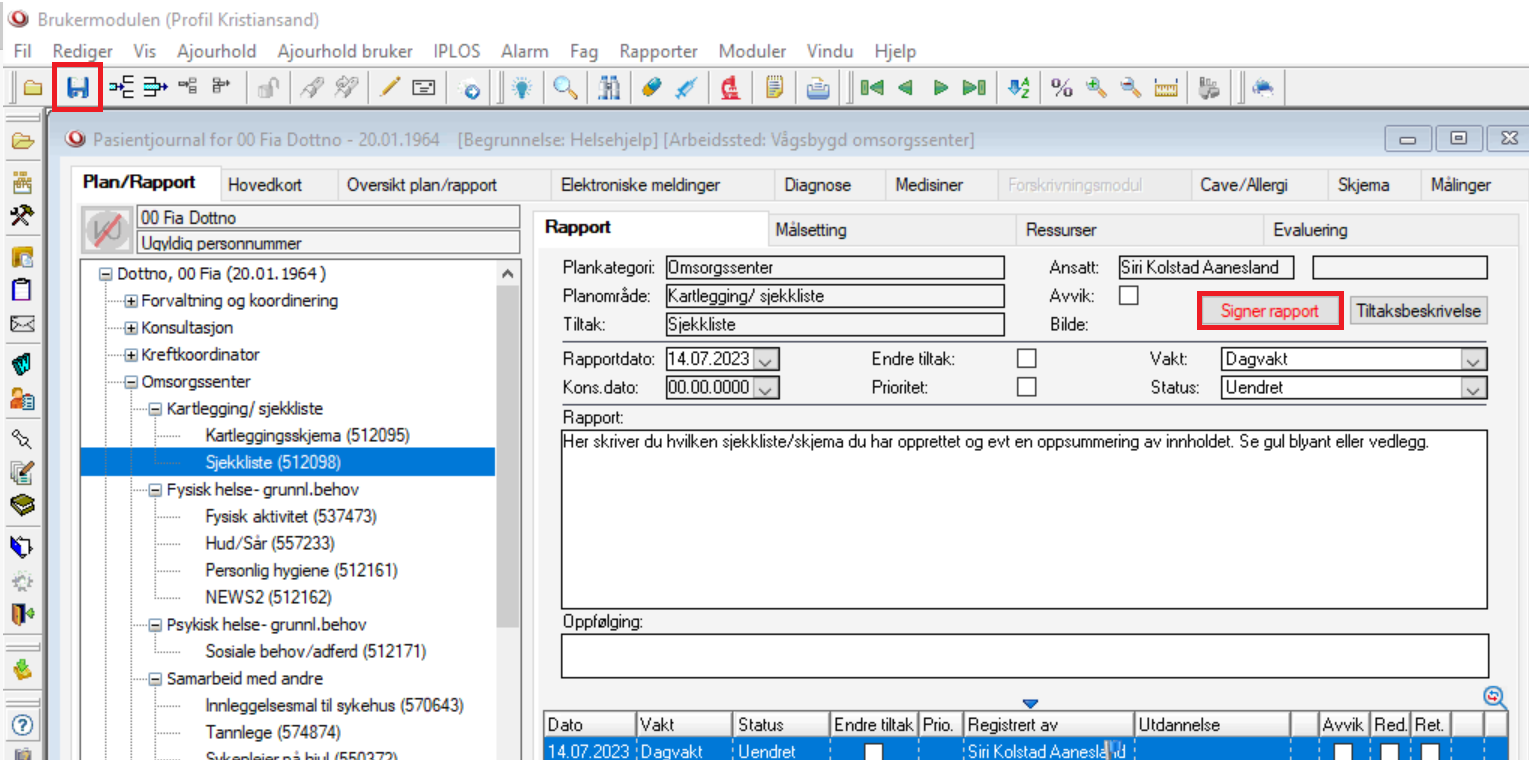Viser hvordan opprette Wordskjema knyttet til en rapport ved hjelp av "gul blyant" i tiltaksplanen i Profil - Bruker, for eksempel Legemiddelgjennomgang (LMG), sjekklister eller Ernæringskartlegging (MST).
Nytt i versjon 1.1: Forbedret tekst og bilder.
Nytt i versjon 1.2: Presisering av at det er nytt skjema ift ernæringskartlegging. MNA skjema er ersattet med MST skjema. Brukes fortrinnsvis av omsorgssenter.
|
Marker brukeren Finn riktig Tiltak f.eks Sjekklister Klikk på sett inn ny rad Skriv kort forklarende tekst + «Se gul blyant» i feltet Rapport Klikk på symbolet for blyant på verktøylinjen
|
(Finner du ikke gul blyant?: Klikk på Vindu > Tilbakestill verktøylinje eller sjekk om du har riktig begrunnelse i Profil: Fil > Velg begrunnelse > Helsehjelp > OK)
|
| Klikk Ja for å lagre | |
|
Ønsker du å signere før det lagres? Klikk Nei |
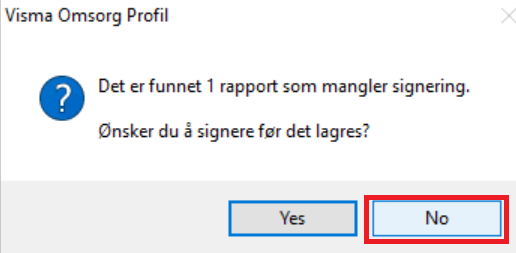 |
|
Velg Lag Word dokument Klikk på Lag vedlegg |
|
|
Velg mal fra listen. Ved å klikke på Type eller Beskrivelse ordnes listen alfabetisk. Merk aktuell mal og klikk på OK. |
|
|
Skriv det du skal i skjemaet Klikk på kryss oppe i høyre hjørne.
|
|
| Svar Ja på å lagre endringene. | |
|
Når du er helt ferdig med bruk av skjemaet: Klikk på Signer rapport. Lagre til slutt NB! Dersom du vil fortsette å skrive i skjemaet, må du ikke signere rapporten. Du kan da lukke opp igjen og skrive mer i rapporten frem til den er signert. For å lese rapport med skjema: Marker rapport og klikk på gul blyant. |
|